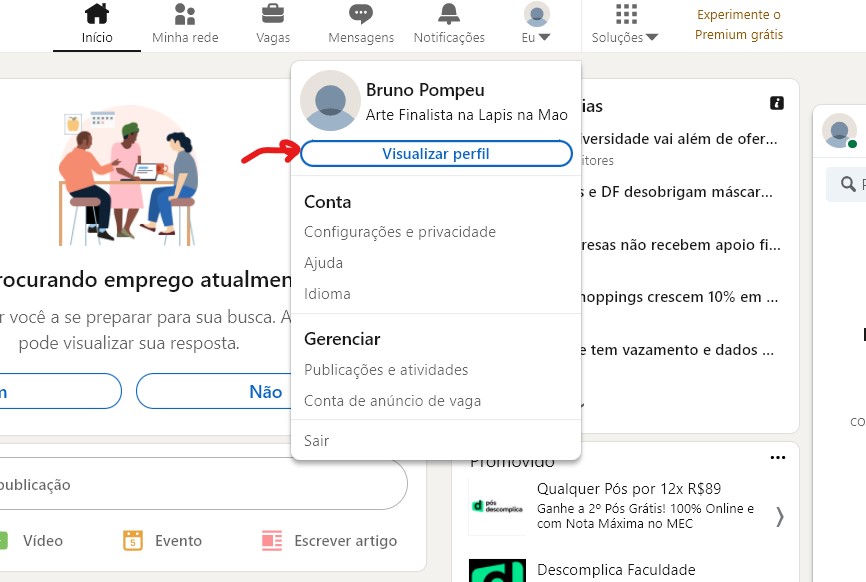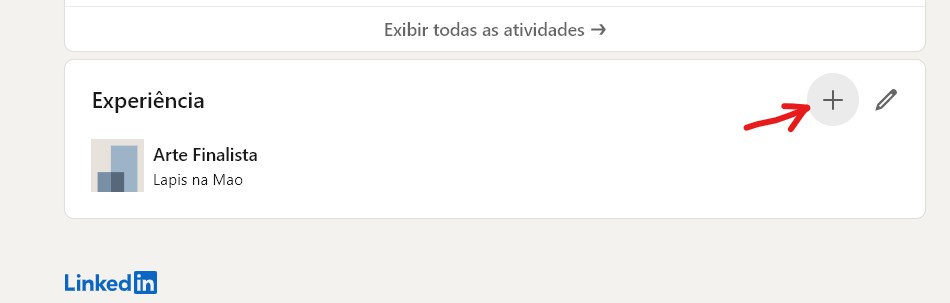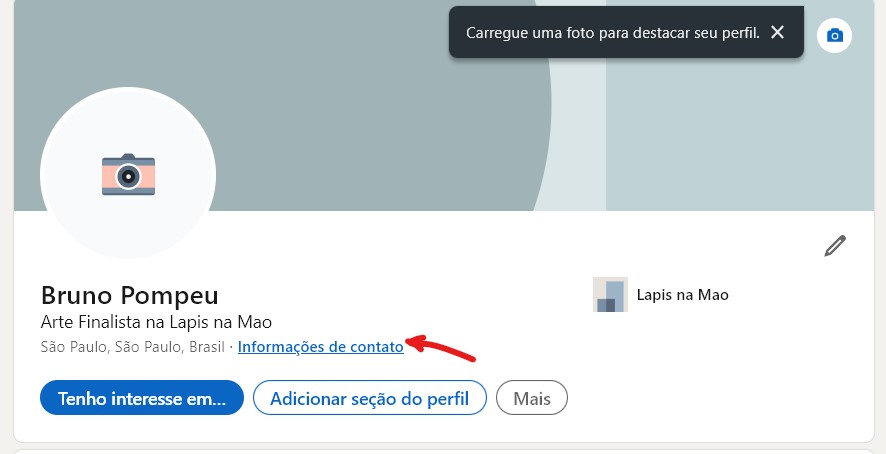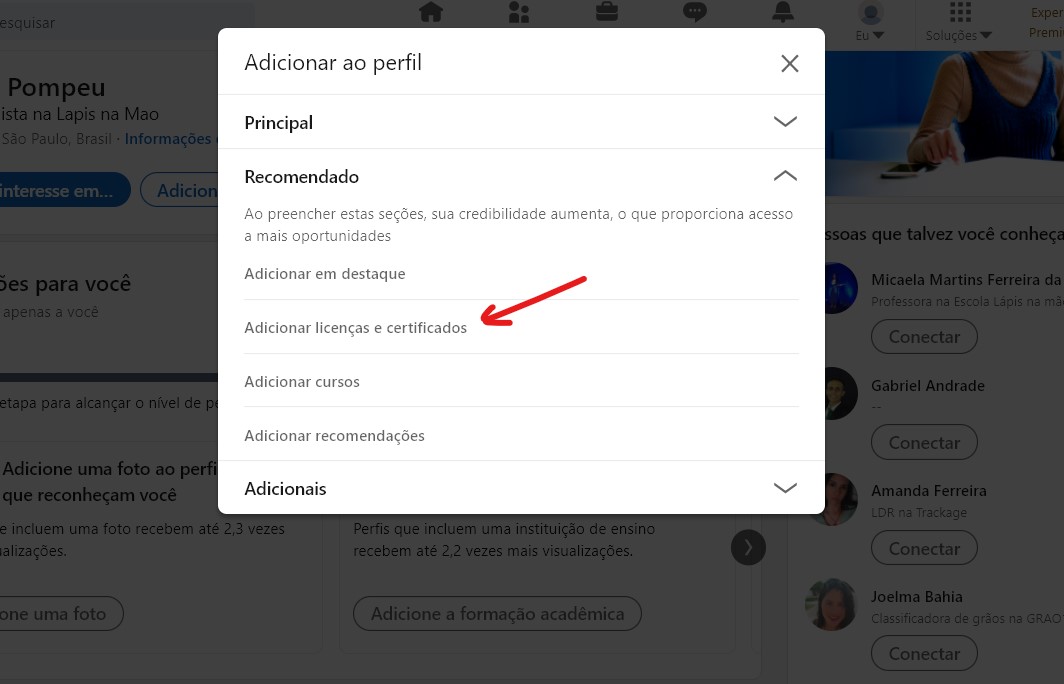Uma das maiores plataformas de rede profissional “social”do mundo é o LinkedIn, mesmo assim, ainda existem muitas pessoas que não sabem como usar o Linkedin de maneira correta e não sabem nem por onde começar.
- Como colocar selo Open To Work no LinkedIn
- O que é um LinkedIn no currículo?
- Como excluir a conta do LinkedIn
Para lhe auxiliar nessa tarefa difícil, decidimos reunir informações necessários para você saber como usar o Linkedin de maneira correta e corrigir alguns erros que talvez você já tenha cometido durante a criação da sua conta na plataforma.
Como usar o LinkedIn
O primeiro passo para ingressar na plataforma é criar um cadastro para utilizar a rede social para profissionais. Você pode o utilizar tanto em computadores quanto em dispositivos móveis, como Android e iOS.
Os passos abaixo funcionam exatamente igual em ambas as versões, computadores e dispositivos móveis. Apenas algumas alterações no processo, onde se dizer tocar, no computador seria clicar.
- Após baixar o aplicativo, ou, acessar o site do LinkedIn em seu dispositivo, clique na opção “Cadastre-se no LinkedIn” na parte superior. Entre com seu endereço de e-mail ou telefone e cadastre uma senha.
- Na tela seguinte, insira o seu nome e sobrenome e, logo após, utilize o código de segurança para confirmar sua identidade.
- Preencha suas informações pessoais e profissionais na tela seguintes. Utilize das informações mais recentes e verídicas possíveis, isso ter ajudará a poupar tempo no futuro.
- Tire ou adicione uma boa foto da sua galeria para anexar no seu perfil profissional do LinkedIn, lembre-se que essa é uma rede social para profissionais, não utilize fotos comprometedoras como foto de perfil.
- Desde a configuração inicial é possível definir se você está a procura de um emprego no momento, se for o seu caso, toque sobre a opções para definir de imediato que está a procura de algum trabalho na sua área de atuação profissional.
- Você pode optar por adicionar seus contatos e conhecidos no aplicativo, mas essa parte é opcional e você poderá prosseguir sem qualquer alteração.
- Seu perfil está parcialmente pronto, mas ainda é necessário preencher mais algumas informações para torna-lo mais completo possível.
Para aprender a como usar o LinkedIn é necessário conhecer algumas informações relevantes a respeito da rede social para profissionais de diferentes ares de trabalho.
Leia também:
Como funciona o Linkedin
O LinkedIn é uma plataforma gratuita onde profissionais do mundo todo se registram para criar novos contatos no seu ramo de negócios e também onde procuram por novos oportunidades de trabalho. Muitas empresas hoje, também procuram por empregados qualificados na plataforma.
Empresas geralmente olham sua qualificação, bem como empresas que você já trabalhou anteriormente. Para adicionar essas informações, siga os passos abaixo:
- Acesse o site do LinkedIn, clique sobre a seção do seu perfil clicando na sua foto no canto superior direito no navegador.

Imagem: Bruno/Tekimobile - Em seu perfil, desça até a última parte da página, onde diz Experiência, clique sobre “+” no canto superior direito da seção Experiência para adicionar mais experiencias anteriores.

Imagem: Bruno/Tekimobile - Selecione Adicionar Cargo e, em seguida, preencha todas as informações solicitadas da empresa em que trabalhou no passado ou está trabalhando no momento.
- Após terminar clique no botão azul Salvar.
Dessa maneira, com o guia de como usar o LinkedIn a sua experiência profissional registrada na rede social será apresentada para todos os interessados no seu perfil.
Para que outras empresas possam entrar em contato com você é necessário informar quais seus números de contato mais recentes para eles terem como contatar você, caso tenham interesse no seu perfil profissional.
Você pode adicionar seus contatos do seguinte modo:
- Acesse o site do LinkedIn, clique sobre a seção do seu perfil clicando sobre sua foto no canto superior direito no navegador.

Imagem: Bruno/Tekimobile - Em seu perfil, clique sobre a opção Informações de contato, logo abaixo da sua foto e nome de usuário na plataforma do LinkedIn.

Imagem: Bruno/Tekimobile - Uma janela flutuante será destacada em seu navegador, clique sobre o símbolo de um lápis para adicionar mais contatos.
- Adicione número de telefone, e-mail e qualquer outra informação que achar necessário. Clique em salvar para guardar essas informações inseridas.
O que colocar no resumo do Linkedin
O resumo é uma peça fundamental para que empresas possam despertar interesse em sua personalidade como profissional, por isso, é importante que você descreva em poucas palavras um pouco sobre você e quais os seus objetivos como profissional.
Você pode seguir algumas dicas e solicitar que amigos e familiares destaquem suas melhores qualidade para enriquecer ainda mais o seu próprio resumo. Se ainda não está claro como você deve fazer siga essas dicas abaixo.
- Faça uma breve descrição de sua experiência anterior e função atual, seria interessante dizer de uma forma mais descontraída, porém, formal.
- Adicione suas especialidades profissionais que não foram desenvolvidas por cursos ou experiencia de trabalho.
- Conte um pouco mais sobre sua vida social, fora do trabalho, isso melhora sua imagem com algumas empresas mais exigentes.
- Adicione elementos que possam identificar sua personalidade e o que você está buscando no cenário profissional.
Como colocar certificado no Linkedin
Certificados são importantes para comprovar que você tem uma certificação de que realmente conclui um curso específico informado em seu perfil profissional do LinkedIn. Você pode adicioná-lo da seguinte forma.
- Clique no ícone do seu perfil na parte superior da página inicial do LinkedIn e depois selecione Visualizar perfil.

Imagem: Bruno/Tekimobile - Clique em Adicionar seção do perfil no cartão de apresentação.
- Clique no menu suspenso Recomendados e em Adicionar licenças e certificados.

Imagem: Bruno/Tekimobile - Na janela flutuante Adicionar licenças ou certificados, insira suas informações nos campos.
- Conforme você preenche os campos uma lista de empresas será exibida em Organização emissora. Verifique se está selecionando o órgão emissor correto no menu, para que a logomarca seja exibida ao lado do certificado no seu perfil.
- Após preencher tudo, clique no botão Salvar.